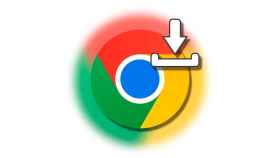Así se pone una alarma con música en los Nest de Google El Androide libre
Cómo poner una alarma con música en tu altavoz inteligente de Google: todas las opciones posibles
Google permite personalizar la alarma para ponerla con un tema favorito, género musical o incluso un streaming personalizado.
20 agosto, 2023 16:00Google sigue mejorando sus dispositivos inteligentes para que ahora se pueda usar Matter, el protocolo al que se están sumando otras compañías como Apple. Una de las mejores opciones que se tienen es personalizar las alarmas que suenan para que así suene la canción favorita o se pueda usar un comando de voz para establecer la alarma con un género musical.
Como suele suceder con otras experiencias de los altavoces de Google, se usa un comando de voz para configurar la alarma y establecer una canción, pero como se ha mencionado, hay otras vías posibles para así dotar a esa alarma de una personalización bien concreta y única.
La primera de ellas es usar una banda musical o artista favorito con el siguiente comando: "Hey Google, pon una alarma para [hora y día] que reproduzca [nombre del grupo musical o músico]". Aquí Google seleccionará un tema aleatorio para que se reproduzca en el momento que salte la alarma.
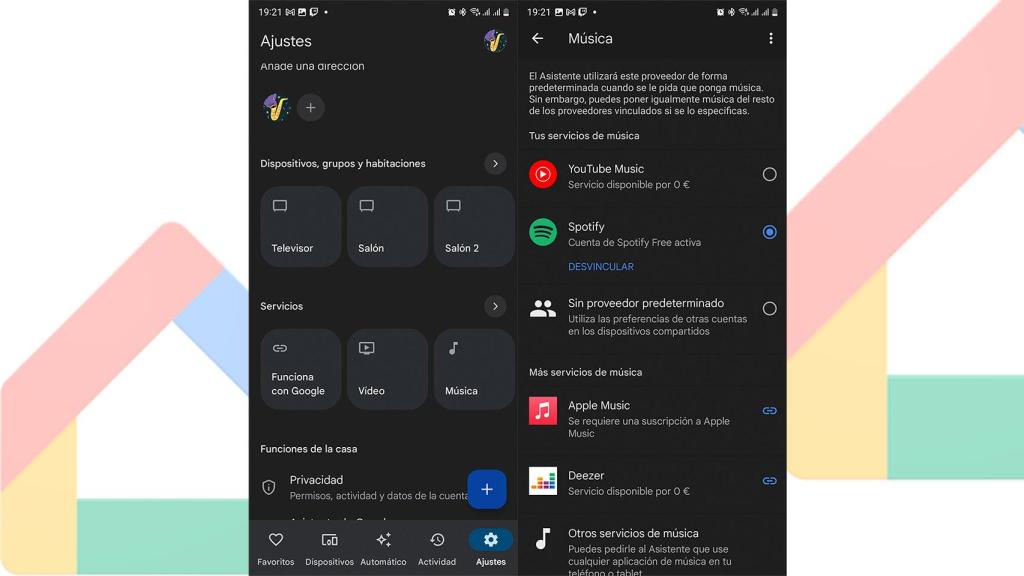
Alarma con streaming El Androide libre
La siguiente opción es para establecer una canción o lista de reproducción: "Hey Google, pon una alarma de música para [hora y día]". El asistente solicitará que se quiere reproducir y se podrá responder con la canción y artista o el título de la lista de reproducción. La siguiente forma es usar una radio para la alarma: "Hey Google, pon [nombre de la radio] como alarma de radio para [hora y día]".
Se puede también especificar un género musical: "Hey Google, pon una alarma de música con [género musical] para [hora y día]". Todos estos comandos se pueden establecer para poner una alarma recurrente al decir "todos los días' en vez de una fecha específica. Ahora, para parar la alarma de inmediato se dice "Para". Eso sí, si la alarma suena unos cuantos segundos, se tendrá que usar el comando 'Hey Google' para detenerla.
Usa Spotify u otro servicio como alarma
Esos comandos también funcionan con cualquier servicio de streaming que esté vinculado a la app Google Home. Es decir que se puede usar Spotify u otro como YouTube Music. Un dato importante: no se debería de incluir el nombre de la plataforma de streaming de música al menos que se quiera que el asistente use otro distinto que el establecido de forma predeterminada.
Para vincular un servicio de música o cambiar el que viene por defecto, se ha de abrir Google Home, ir a la pestaña ajustes en la barra inferior, luego en servicios pulsar sobre música y seleccionar Spotify u otro. Hay que contar con que tanto YouTube Premium como YouTube Music se enlazan automáticamente cuando se configura Google Home con la cuenta de Google, pero para los restantes habrá que hacerlo de forma manual.